Apache ActiveMQ è un server di messaggistica ampiamente utilizzato scritto in Java. Come fanno comunemente i servizi di messaggistica, crea un ponte tra sistemi eterogenei per uno scambio di dati affidabile sotto forma di messaggi inseriti in coda dai client produttori, dove aspettano di essere "letti" o consumati dai client consumer.
Naturalmente un sistema client di ActiveMQ può essere sia produttore che consumatore e più di un sistema può iscriversi a una coda o argomento, consentendo così una comunicazione flessibile tra questi sistemi client. Molte piattaforme e protocolli diversi possono essere utilizzati per connettersi ad ActiveMQ, aumentando ulteriormente la sua utilità.
In questo tutorial installeremo Apache ActiveMQ su Red Hat Enterprise Linux 8 da tarball, aggiungeremo il systemd unit file per facilità d'uso e accedi alla pagina di amministrazione del nostro nuovo servizio per creare una coda.
In questo tutorial imparerai:
- Come installare ActiveMQ dal tarball
- Come configurare l'ambiente dalla riga di comando
- Come aggiungere file di unità systemd per ActiveMQ
- Come accedere alla pagina di amministrazione
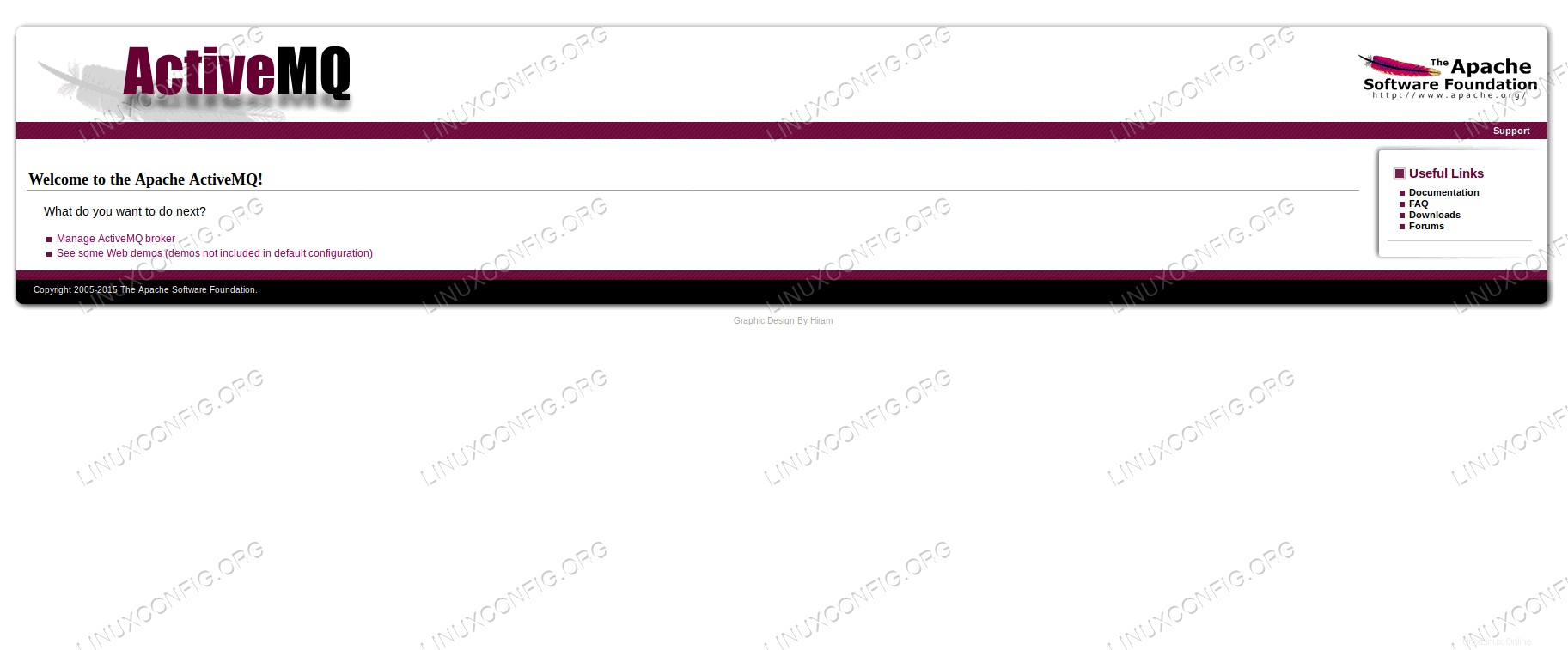 Pagina di benvenuto di Apache ActiveMQ su RHEL 8
Pagina di benvenuto di Apache ActiveMQ su RHEL 8 Requisiti e convenzioni software utilizzati
| Categoria | Requisiti, convenzioni o versione del software utilizzata |
|---|---|
| Sistema | Red Hat Enterprise Linux 8 |
| Software | Apache ActiveMQ 5.15.8 |
| Altro | Accesso privilegiato al tuo sistema Linux come root o tramite sudo comando. |
| Convenzioni | # – richiede che i comandi linux dati vengano eseguiti con i privilegi di root direttamente come utente root o usando sudo comando$ – richiede che i comandi linux dati vengano eseguiti come un normale utente non privilegiato |
Come installare activemq su Redhat 8 istruzioni passo passo
Apache ActiveMQ richiede un'installazione Java 8 funzionante e nient'altro. Dovremmo tenere a mente che i messaggi verranno mantenuti su disco, quindi è necessario uno spazio appropriato. In questo tutorial non daremo un carico reale al server, la coda che creiamo non consumerà spazio, in quanto sarà vuota.
- Per trovare il pacchetto di cui abbiamo bisogno, possiamo controllare la home page del rilascio. Lì possiamo trovare l'URL, che può essere fornito a
wget. Installeremo l'applicazione sotto/optdirectory, quindi la inseriamo:# cd /opt
E scarica il pacchetto utilizzando l'URL che abbiamo acquisito dal sito Web:
# wget "http://www.apache.org/dyn/closer.cgi&filename=/activemq/5.15.8/apache-activemq-5.15.8-bin.tar.gz&action=download" -O apache-activemq-5.15.8-bin.tar.gz
Il sito è abbastanza intelligente da reindirizzarci al pacchetto sul mirror più vicino, ma
wgetha bisogno di virgolette doppie per gestire l'URL e possiamo specificare il nome del file di output con-O, evitando un URL come nome file. - Estrarremo l'archivio sul posto:
# tar -xvf apache-activemq-5.15.8-bin.tar.gz
- Aggiungiamo un collegamento simbolico che punta ad esso che ha un nome più intuitivo:
# ln -s /opt/apache-activemq-5.15.8 /opt/activemq
- Per motivi di sicurezza, non eseguiamo il servizio come
root(nulla dovrebbe essere eseguito come root se non è necessario). Creiamo un utenteactivemqe il servizio verrà eseguito con il suo nome:# useradd activemq
- Impostiamo questo nuovo utente come proprietario del contenuto del pacchetto estratto, in modo ricorsivo:
# chown -R activemq:activemq apache-activemq-5.15.8*
- Creiamo un file di unità,
/etc/systemd/system/activemq.service, che conterrà la definizione del servizio:[Unit] Description=Apache ActiveMQ After=network.target [Service] Type=forking User=activemq Group=activemq ExecStart=/opt/activemq/bin/activemq start ExecStop=/opt/activemq/bin/activemq stop [Install] WantedBy=multi-user.target - Dobbiamo ricaricare
systemdper notare il nuovo servizio:# systemctl daemon-reload
- E d'ora in poi, possiamo gestire:start, stop e ottenerne lo stato:
# systemctl start|stop|status activemq
- Se prevediamo di utilizzare questo servizio regolarmente, possiamo ordinare
systemdper avviare il servizio ad ogni avvio:# systemctl enable activemq
- Per assicurarci che tutto funzioni correttamente, dopo aver avviato il servizio, possiamo controllare il suo file di log, che è
/opt/activemq/data/activemq.lognel nostro caso. In questo file possiamo trovare una voce che indica che è raggiungibile con un browser:2019-01-15 15:59:14,359 | INFO | ActiveMQ WebConsole available at http://0.0.0.0:8161/ | org.apache.activemq.web.WebConsoleStarter | main
- Porta
8161è la porta predefinita per ActiveMQ. Se la nostra macchina esegue un firewall, dobbiamo aprire questa porta per accedere alla WebConsole:# firewall-cmd --zone=public --add-port=8161/tcp --permanent success # firewall-cmd --reload success
- Ora possiamo accedere alla nostra ActiveMQ WebConsole puntando un browser al nome host o all'indirizzo IP della macchina, porta 8161, aggiungendo all'URL
/admin, per vedere più di una pagina di benvenuto e alcuni link.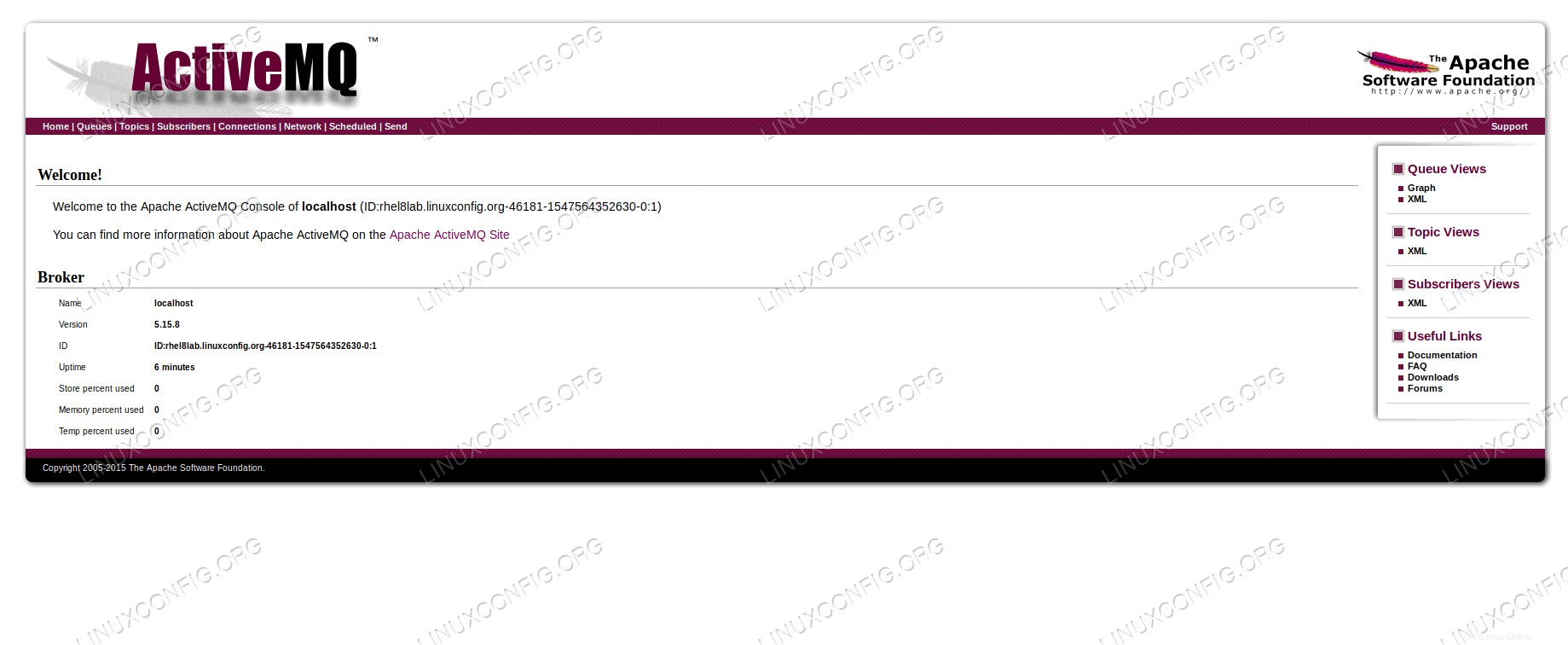 Pagina della console di Apache ActiveMQ.
Pagina della console di Apache ActiveMQ. Questa pagina richiederà l'autenticazione. Poiché non abbiamo modificato la configurazione predefinita, possiamo indovinare quali potrebbero essere il nome utente e la password predefiniti. Suggerimento:proviamo admin/admin.
- Il nostro server ActiveMQ è attivo e funzionante e possiamo gestirlo dalla WebConsole. Ad esempio, cliccando sul link "Code", possiamo creare una coda (vuota nell'immagine qui sotto):
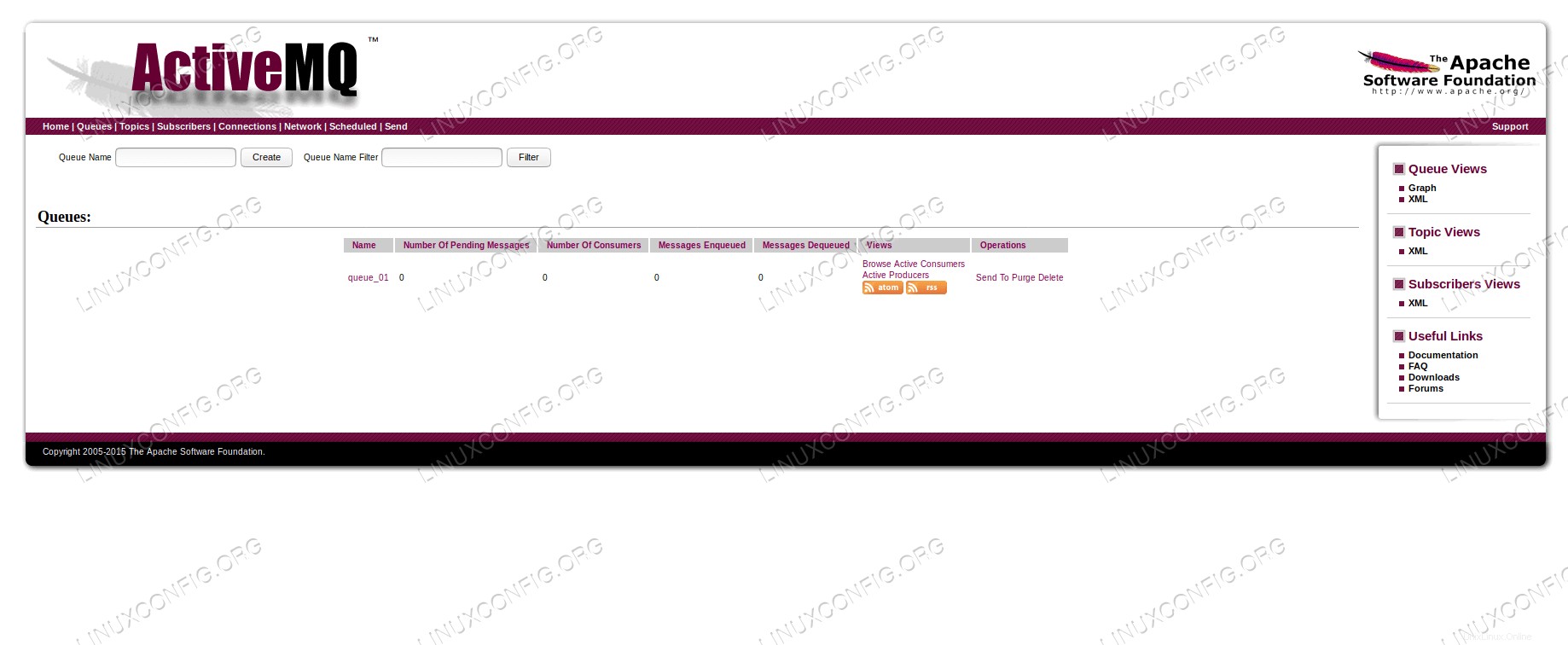 Elenco code ActiveMQ con coda di esempio.
Elenco code ActiveMQ con coda di esempio. Possiamo iniziare a collegare i client al nostro server ActiveMQ e fornirgli messaggi da mettere in coda e inoltrare ai consumatori quando necessario.